Disney Dreamlight Valley: Wie man Blitzkekse macht
Meistern Sie die Kunst der Google Chrome-Webseitenübersetzung: Eine Schritt-für-Schritt-Anleitung
Müden Sie es, dass Sprachbarrieren Sie beim Surfen im Internet behindern? Dieser Leitfaden bietet eine umfassende Anleitung zur effizienten Übersetzung von Webseiteninhalten mit Google Chrome und deckt die Übersetzung ganzer Seiten, die Übersetzung ausgewählter Texte und personalisierte Übersetzungseinstellungen ab. Befolgen Sie diese einfachen Schritte, um nahtloses mehrsprachiges Surfen freizuschalten.
Schritt 1: Zugriff auf das Einstellungsmenü
Suchen Sie die drei vertikalen Punkte (oder drei horizontalen Linien) in der oberen rechten Ecke Ihres Google Chrome-Browsers und klicken Sie darauf. Dies öffnet das Hauptmenü.

Schritt 2: Navigieren zu den Einstellungen
Wählen Sie im Dropdown-Menü „Einstellungen“ aus. Dadurch wird die Einstellungsseite des Browsers geöffnet.

Schritt 3: Übersetzungseinstellungen suchen
Oben auf der Seite „Einstellungen“ finden Sie eine Suchleiste. Geben Sie „Übersetzen“ oder „Sprache“ ein, um schnell zu filtern und die relevanten Einstellungen zu finden.

Schritt 4: Zugriff auf die Spracheinstellungen
Sie sehen eine Option mit der Bezeichnung „Sprachen“ oder „Übersetzungsdienste“. Klicken Sie auf diese Option.
Schritt 5: Sprachen verwalten
Auf der Seite mit den Spracheinstellungen wird eine Liste der von Ihrem Browser unterstützten Sprachen angezeigt. Über die Option „Sprachen hinzufügen“ können Sie neue Sprachen hinzufügen oder vorhandene verwalten.

Schritt 6: Automatische Übersetzung aktivieren
Stellen Sie vor allem sicher, dass die Option „Übersetzung von Seiten anbieten, die nicht in einer von Ihnen gelesenen Sprache verfasst sind“ aktiviert ist. Diese Einstellung veranlasst Chrome, automatisch Übersetzungen für Seiten in anderen Sprachen als der Standardsprache Ihres Browsers anzubieten.
Wenn Sie diese Schritte befolgen, schalten Sie die leistungsstarken Übersetzungsfunktionen von Google Chrome frei, verändern Ihr Surferlebnis im Internet und beseitigen Sprachbarrieren.
- 1 Silent Hill 2 Remake bestätigt die Xbox, Switch -Release im Jahr 2025 Feb 08,2025
- 2 Verbinden Sie Asus Rog Ally mit TV oder Monitor: Easy Guide Apr 06,2025
- 3 "Persona-Spiele und Spin-offs: Vollständige chronologische Liste" Apr 09,2025
- 4 Dragon Soul Tier List: Ultimate Guide May 12,2025
- 5 Der beste Marvel -Wettbewerb der Champions Tier -Liste für 2025 Mar 19,2025
- 6 Behebung "Fehler kann nicht mit dem Host -Fehler herstellen" in ready oder nicht: schnelle Lösungen Jun 13,2025
- 7 Assassins Creed Shadows: Max Level und Rang Cap enthüllt Mar 27,2025
- 8 "Entdecken Sie alle Templerorte in Assassins Creed Shadows - Spoiler Guide" Apr 04,2025
-
Top-Arcade-Klassiker und neue Hits
Insgesamt 10
-
Süchtigste Arcade -Spiele für Mobilgeräte
Insgesamt 10
-
Android -Apps für die Erstellung von Videoinhalten
Insgesamt 10

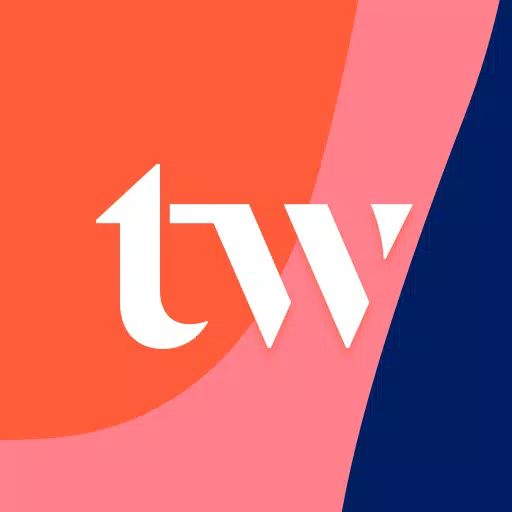


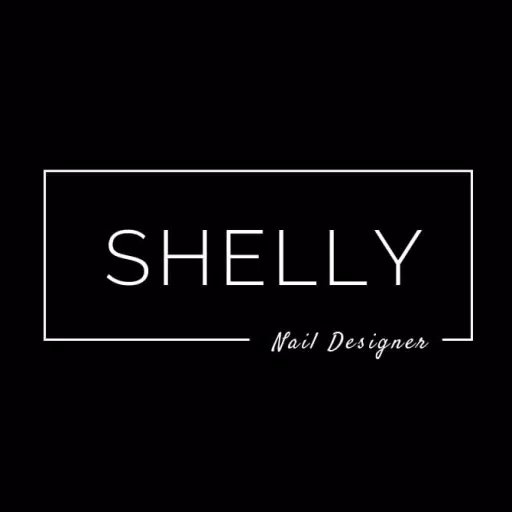


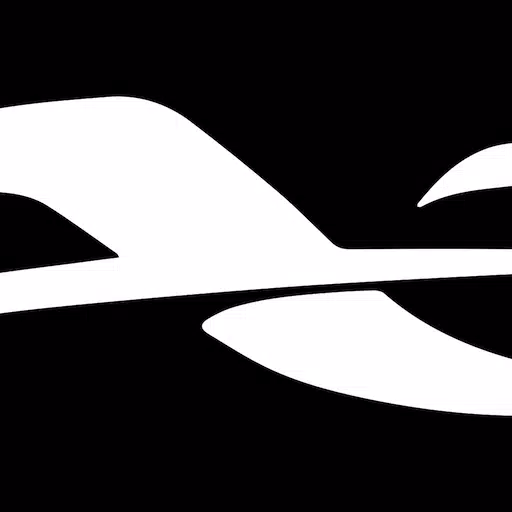




![Roblox Forsaken Charaktere Tierliste [Aktualisiert] (2025)](https://img.actcv.com/uploads/18/17380116246797f3e8a8a39.jpg)















